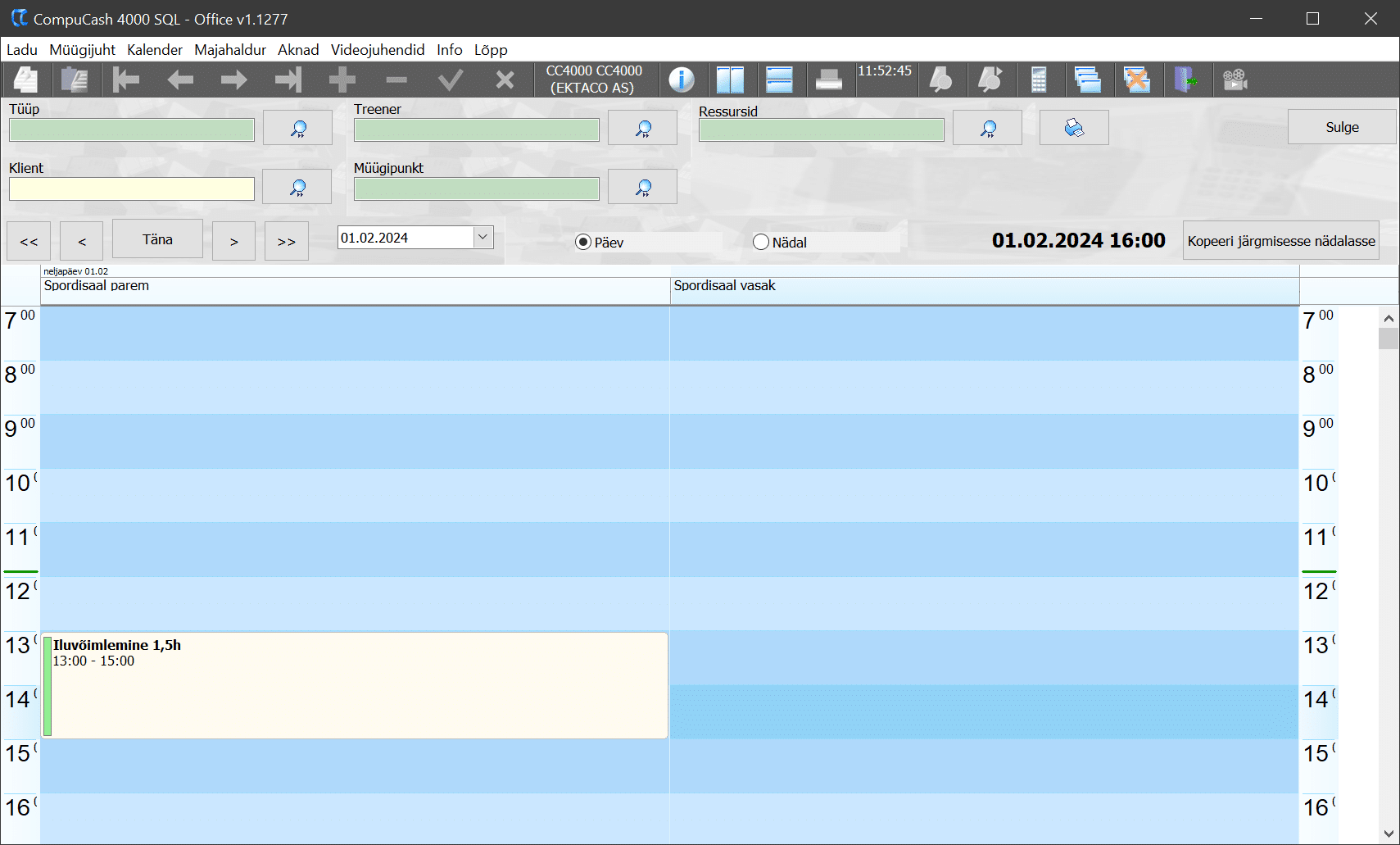Compucash 4000 kontor võimaldab lisada ja seadistada teenuskaarte, samuti on võimalik treeninguid kuvada nii kontoris kui ka kassa kalendris.
Teenuskaardi müügi loogika
Teenuskaart seotakse kassas kliendikaardiga.
1 – Teenindaja lisab teenuskaardi arvele, valib kliendi ning saab kliendilt tasu, arve sulgedes aktiveeritakse teenuskaart kliendikaardile
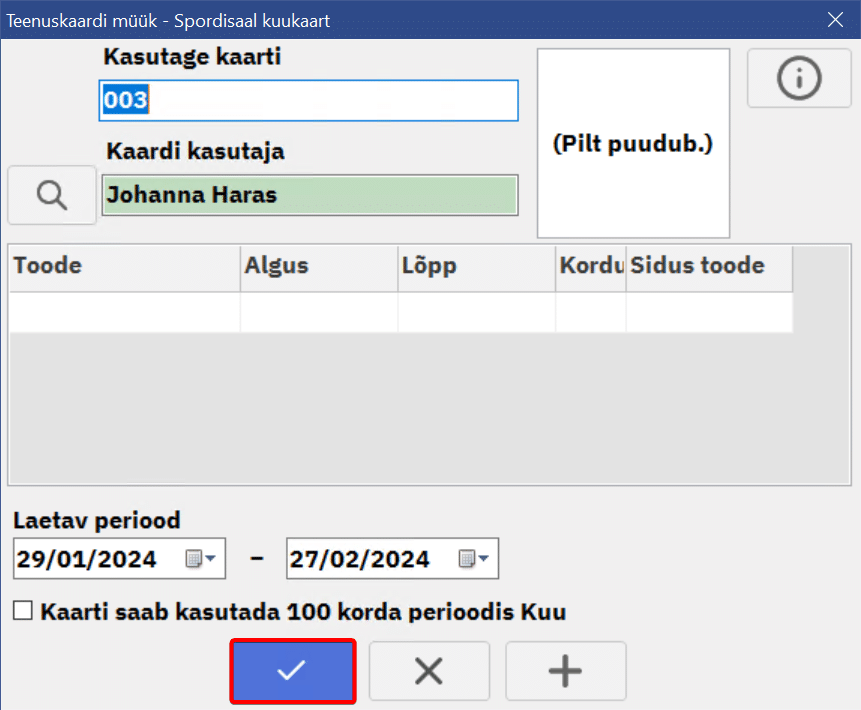
2 – Klient tuleb külastama, teenindaja lisab arvele külastuse toote(või valib vajutab kassas nuppu Külastus), registreerib kliendi, valib kasutatava teenuskaardi, sulgeb arve. Korrakaardi puhul arvatakse seejärel kord maha.
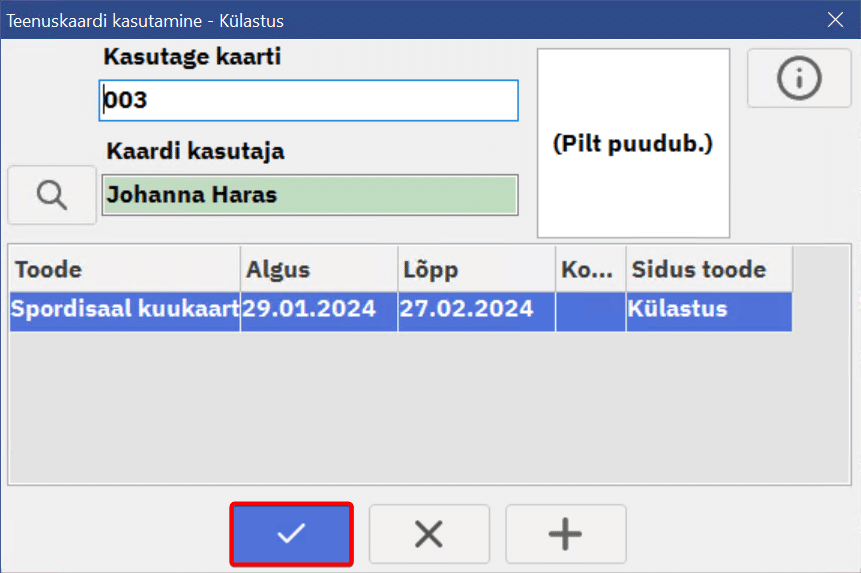
Teenuskaardi loomine
Teenuskaardid võimaldavad luua korra või ajalise kehtivusega kaarte, mida saab kliendile müüa.
Külastuse toote loomine
Teenuskaart müüakse kliendile korra, pärast ostmist tuleb registreerida kliendi külastusi, selleks on vajalik külastuse toode. Külastuse toote loomine on sarnane tavalise toote loomisega. Tootele tuleb anda nimi, tooterühm, hinnaks peab olema sellel tootel 0, sest kuna teenuskaardi eest on juba tasutud siis külastuse eest eraldi raha ei küsita. Toode tuleks märkida teenuseks, see tähendab, et selle üle ei peeta laoarvestust. Läbipääsu õigus tuleb aktiveerida vaid juhul kui on kasutuses läbipääsu süsteem.
Igale teenuskaardile ei pea tegema oma külastuse toodet. Külastuse tooted kontrollivad väravast läbipääsu, seega erinevatel väravatel peaksid olema oma külastuse tooted. Näitena kui on värav ujulasse ja jõusaali eraldi siis peaks looma tooted Külastus ujula ja Külastus jõusaal.
Läbipääsu seadistamine
Kui on kasutuses Ektaco läbipääsusüsteem tuleb külastuse tootele määrata ka õige väravagrupp, et klient saaks väravast läbi. Tuleb märkida toodet luues kast Aktiveeri läbipääsu õigus, seejärel tekib üles lahter Väravapilet. Väravapileti lahtris tuleb määrata väravale vastav CA õiguste grupi number. Vastava numbri leiate Argos programmist.
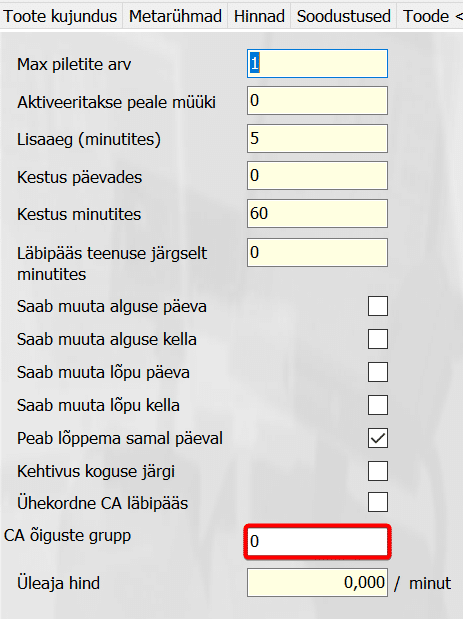
Teenuskaardi toote loomine
Kui külastuse toode on loodud, saab luua teenuskaardi. Teenuskaart tuleb luua menüüs Kalender ja Teenuskaardid, seejärel ilmub ta ise tooteregistrisse. Päevi on periood ja määrab ära mitu päeva kaart kehtib alates müügihetkest, kuukaardi puhul oleks see 30 päeva, korrakaardi puhul määrab see ära, millal teenuskaart aegub. Kordusi määrab ära, mitu korda võib perioodi jooksul külastada. Jättes kasti tühjaks ei ole piirangut. Sidus toode määrab, mis toodet tuleb müüa, et teenuskaarti kasutada. Lisaks on võimalik määrata piirangu gruppe, et teha erinevad kaardid hommikusele ja õhtusele ajale.
Kui teenuskaardid on loodud tuleks minna tooteregistrisse ja määrata neile toote rühm ja müügihind, samuti saab luua tootele nupu.
Kalender
Compucash toetab kalendri kuvamist nii kassas kui ka kontoris.
Kalendri kasutamine kassas
Ruumirent
1 – Klient tuleb, administraator märgib kalendrisse treeningu
2 – Valib kliendikaartide alt kliendi, vajadusel lisab
3 – Luuakse arve, klient tasub
Rühmatrenn
0 – Klient registreerib ennast rühmatrenni, näiteks läbi veebikalendri
1 – Klient tuleb kohale, kui eelnevalt pole registreeritud siis administraator valib rühmatrenni, registreerib
2 – Klient märgitakse kohale ilmunuks
3 – Luuakse arve, klient tasub ja läheb trenni
Kalendri toote loomine
Kalendri tooted jaotuvad kaheks:
1 – Ruumirent – on kasutusel juhul kui renditakse ainult ruumi, ise treeningut läbi ei viida(näiteks spordihoone, kes rendib spordiklubile saali treeningu läbiviimiseks)
2 – Rühmatrenn – on kasutusel juhul kui viiakse läbi treeningut, ruumi ei rendita (näiteks spordihoone, kes viib oma ruumides ise treeninguid läbi)
Olenemata tüübist peavad kalendri toote loomiseks olema seadistatud esmalt ressursid.
Ressursi seadistamine
Ressursid on kohad, kus kalendri tooteid kasutada saab, ehk kui kalendri toode on nt Treening spordisaalis siis ressurss oleks spordisaal. Samuti on võimalik ressursse paigutada üksteise sisse, selle põhjuseks on see, et osad treeningud võivad näiteks võtta ära ainult pool saalist, osad aga terve saali.
Ressursse saab luua minnes Kalender ja Ressursid. Näitena loome 3 ressurssi, Spordisaal, Spordisaal parem ja Spordisaal vasak. Spordisaal parem ja vasak moodustavad kokku terve spordisaali.
Ruumirendi toode
Ruumirendi toote loomine
Ruumirenditoodet, nagugi teisi tooteid, saab luua minnes Ladu ja Tooteregister.
Määrame tootele nime (1) ja rühma (2). Minnes lahtri Toote tüüp (3) saab määrata toote tüübi, siin peab määrama Kalender (4), et toodet oleks võimalik lisada kalendri, lisaks sellele märgime toote teenuseks (5), et ei arvestataks laoseisu. Viimaseks salvestame (6).
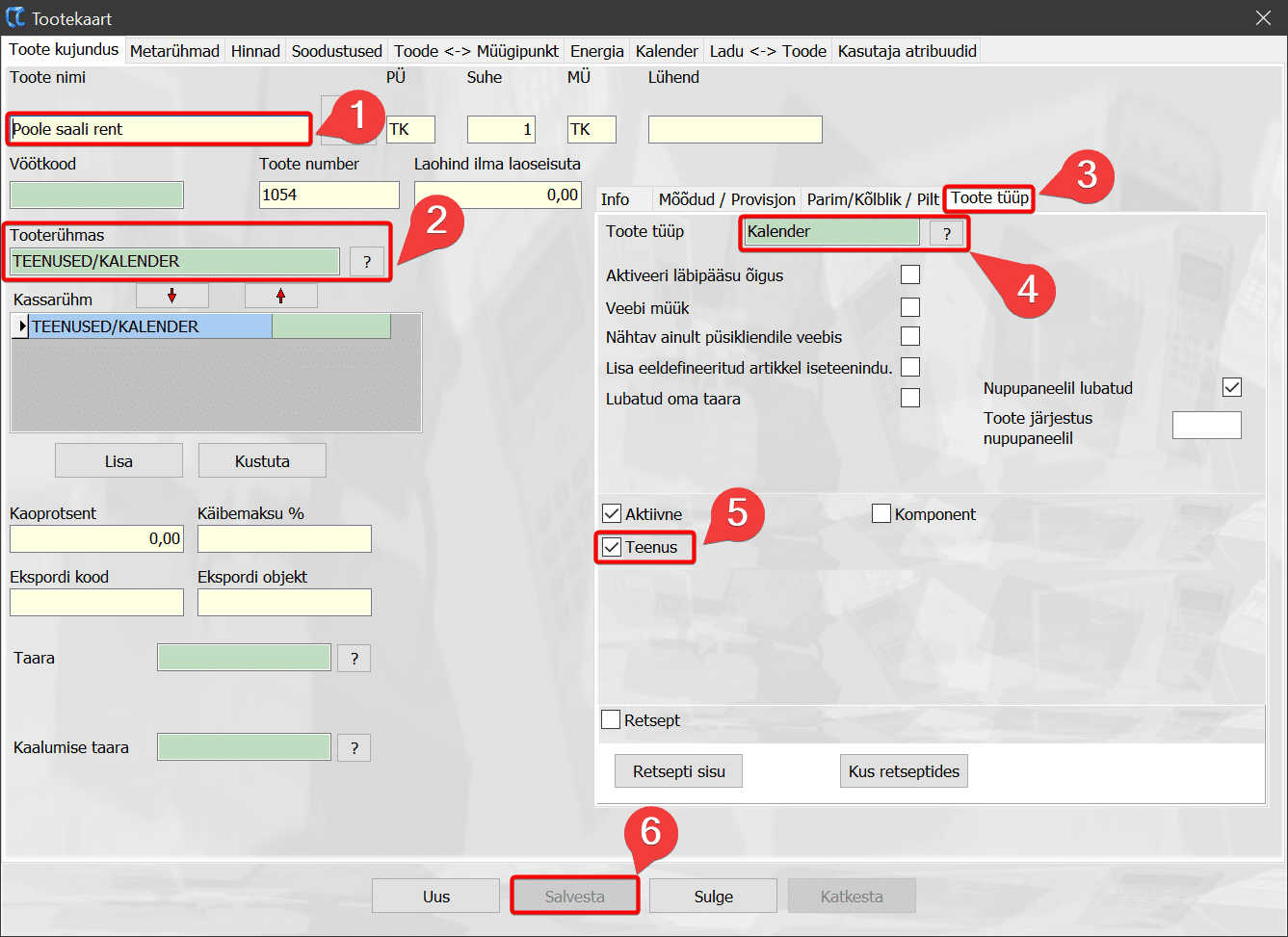
Ruumirendi toote seadistamine
Kui toode on tooteregistris tuleb lisada kalendri seadistus tootekaardil lahtris Kalender
1 – Luba broneerimine – lubab ressursi broneerimise
2 – Kestuse pikkus – määrab ära kui kaua vaikimisi rent kesta võib, selle pealt arvutatakse ka hind
Fikseeritud – kestvus on fikseeritud minutitega, pikendada ei saa, määratud hinnaga
Osaliselt fikseeritud – kestvus on fikseeritud minutitega, vajadusel saab pikendada, hind arvutatakse vastavalt kestvusele, see on kõige levinum pikkuse tüüp
Vaba – kestvus on vabalt valitav, hind on sama olenemata kestvusest
3 – Ressursid – määrab ära, millistesse ressurssidesse saab toodet lisada
4 – Broneeringu tüüp – peab olema ruumirendi toote puhul Ressursi broneering/rent
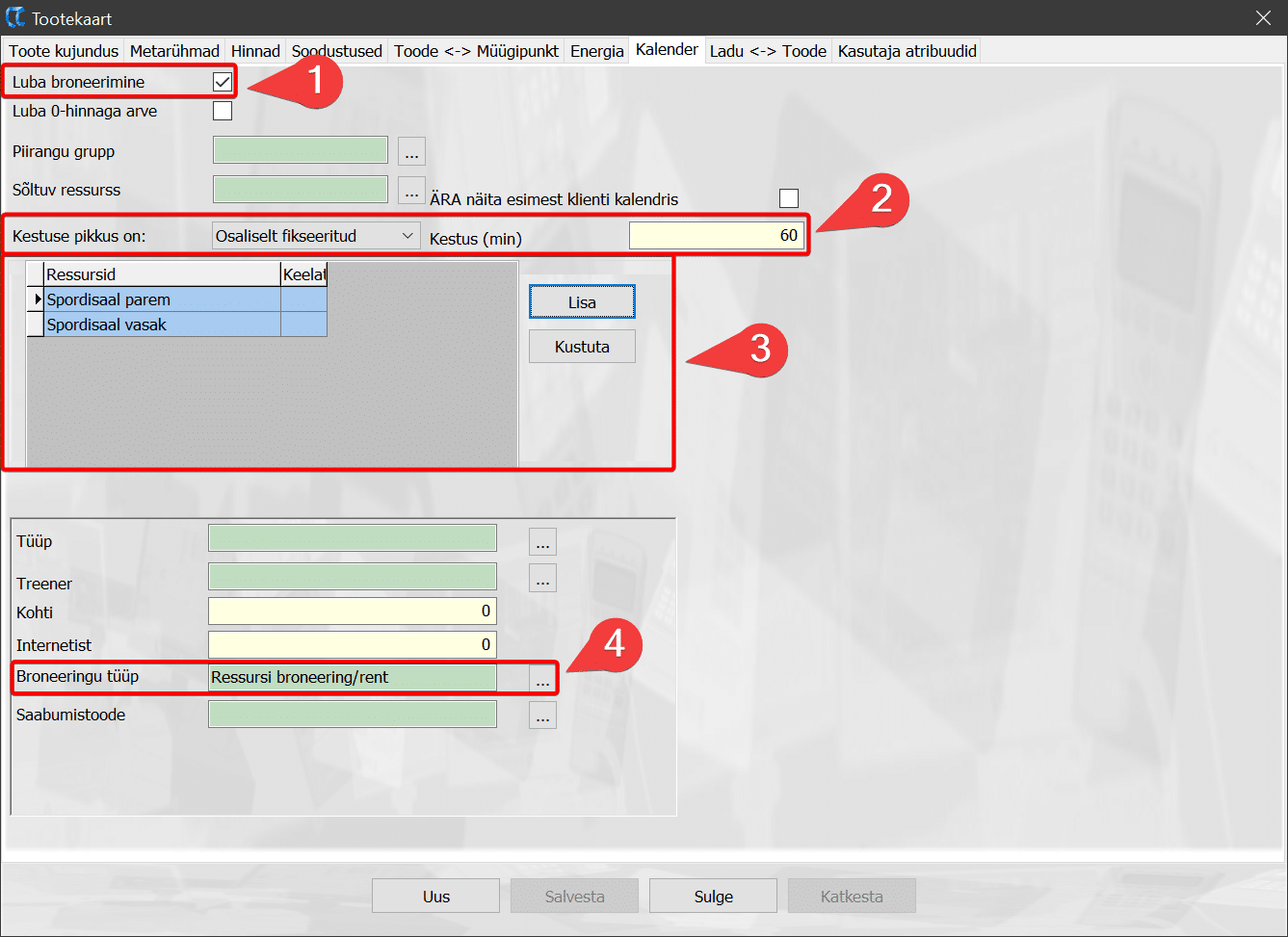
Ruumirendi toote hinnastamine
Viimaseks sammuks toote loomise protsessis tuleb määrata hind, seda saab teha lahtris Hinnad.
Hind määrab ära, palju maksab eelmises punktis seadistatud Kestus (min).
Hind tuleb sisestada kassas kasutusel olevasse hinnaklassi, juhul kui ruumirendi hinnad olenevad ajast, näitena hommikusel ja õhtusel ajal on erinevad hinnad tuleb kasutada hinnaklasside kehtivust.
Näites on seadistatud kuni kella 15:59 kehtima soodushind, pärast seda hakkab kehtima täishind.
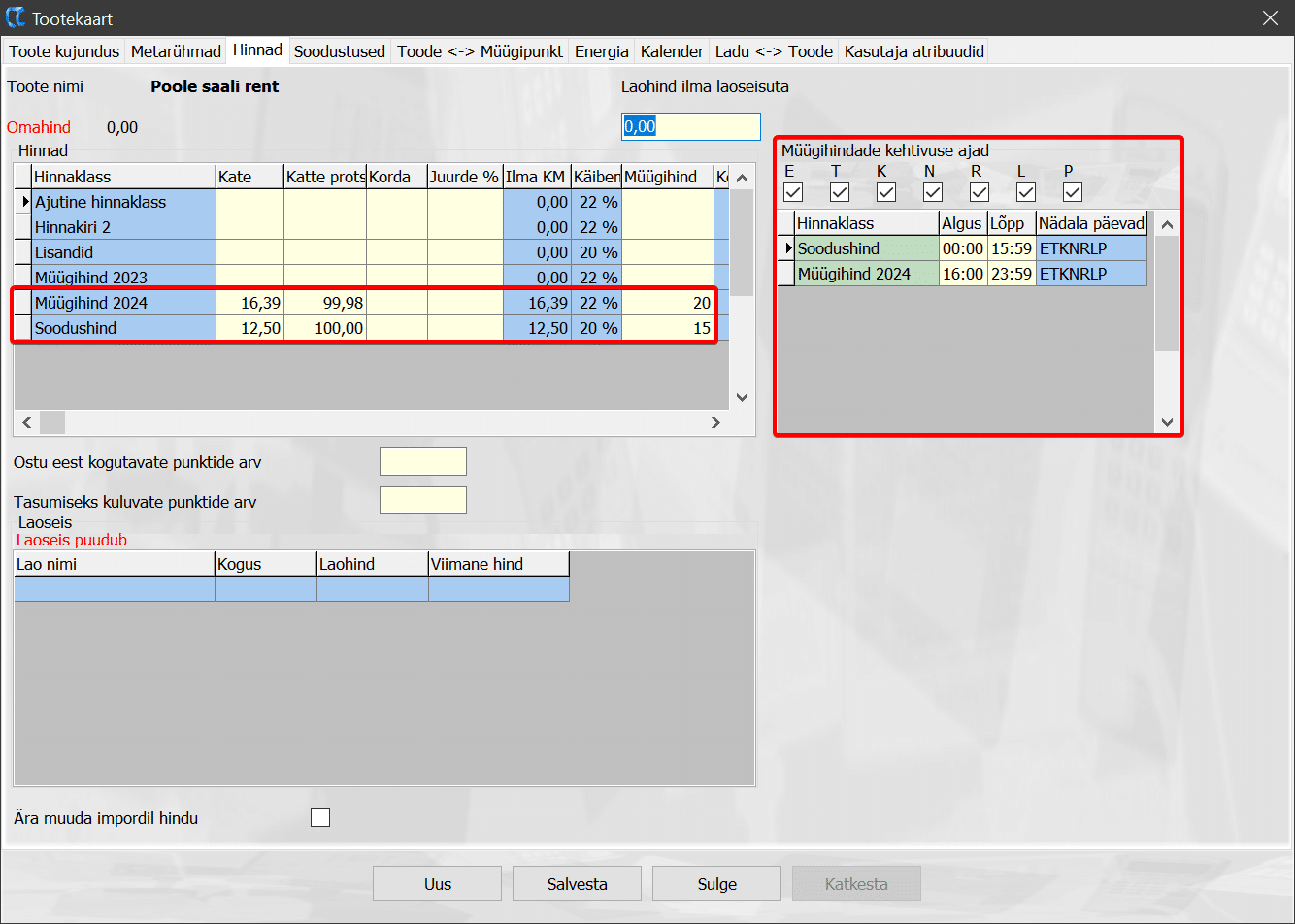
Rühmatrenni toode
Rühmatrenni toote loomine
Ruumirenditoodet saab luua minnes Ladu ja Tooteregister.
Määrame tootele nime (1) ja rühma (2). Minnes lahtri Toote tüüp (3) saab määrata toote tüübi, siin peab määrama Kalender (4), et toodet oleks võimalik lisada kalendri, lisaks sellele märgime toote teenuseks (5), et ei arvestataks laoseisu. Viimaseks salvestame (6).
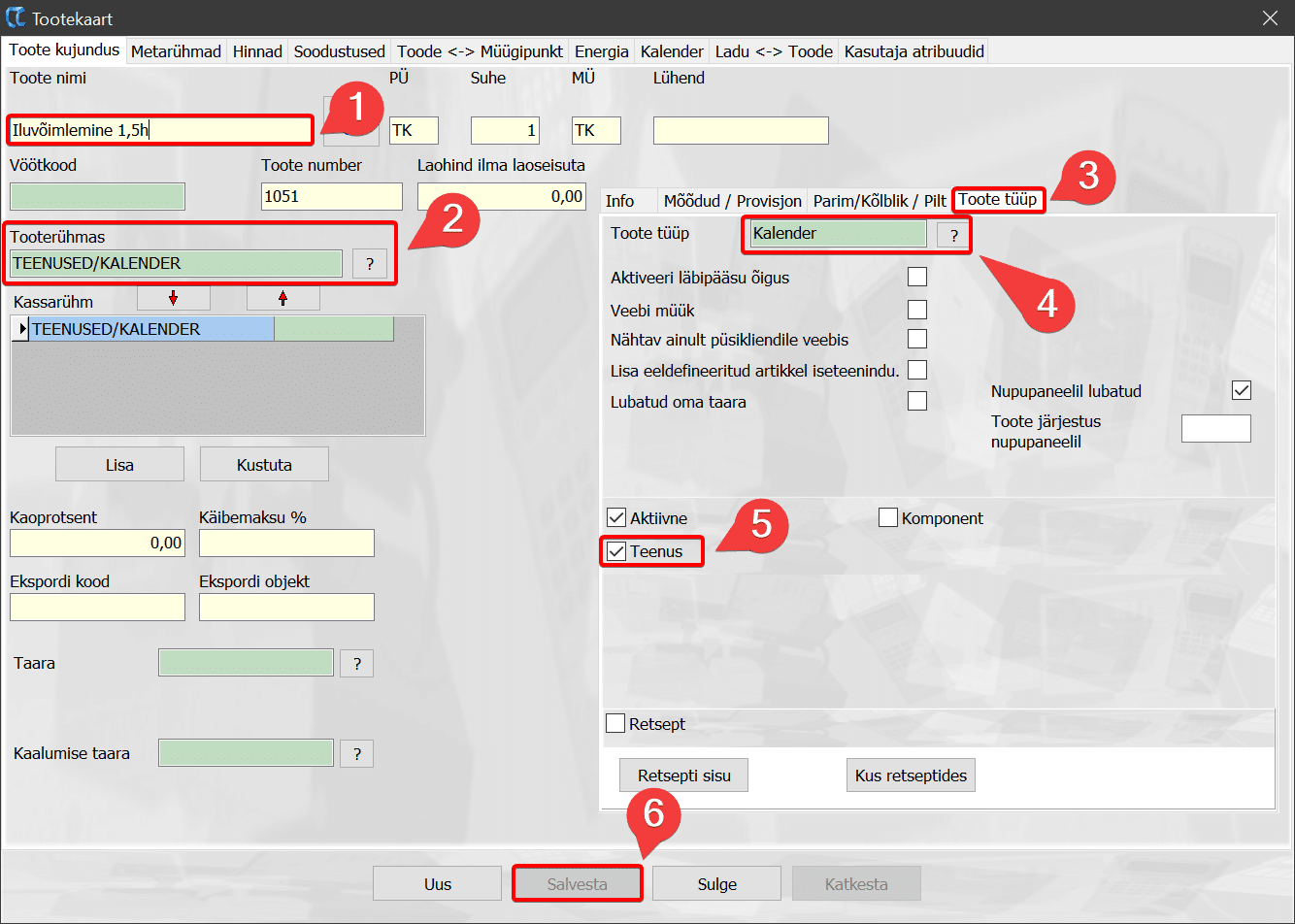
Rühmatrenni toote seadistamine
1 – Luba broneerimine – lubab ressursi broneerimise
2 – Kestuse pikkus – määrab ära rühmatrenni kestuse kalendris
3 – Ressursid – määrab ära, millistes ressurssides saab rühmatrenni pidada
4 – Kohti – mitu inimest saavad treeningule maksimaalselt tulla
5 – Internetist – mitu broneeringut on saadaval internetis
6 – Broneeringu tüüp – peab olema rühmatrenni toote puhul Rühmatrenn
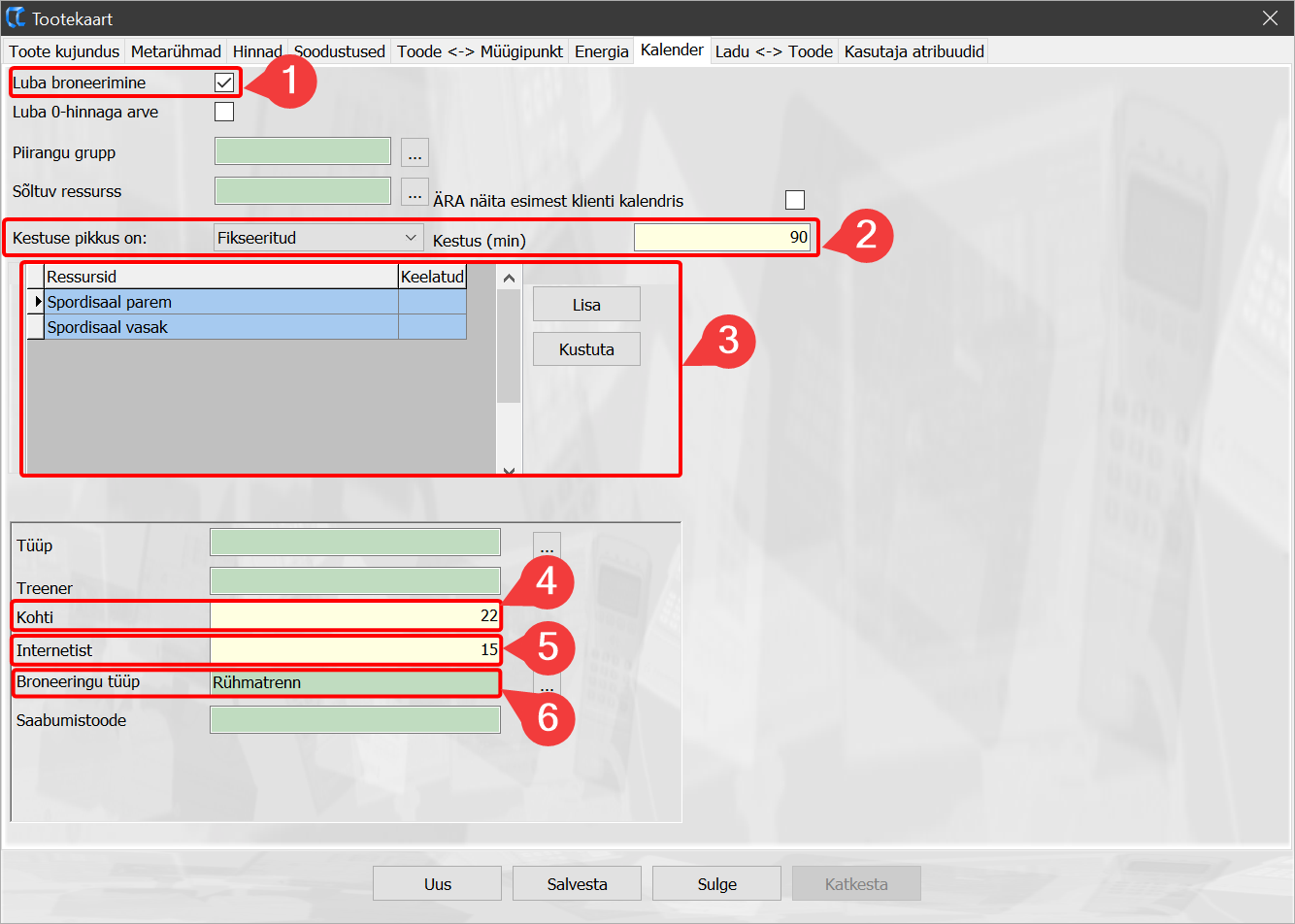
Rühmatrenni toote hinnastamine
Viimaseks sammuks toote loomise protsessis tuleb valida hind, seda saab teha lahtri Hinnad alt.
Rühmatrennile saab määrata erinevatele aegadele erinevaid hindasid, näiteks nädala sees on trenn soodsam, nädalavahetusel kallim.
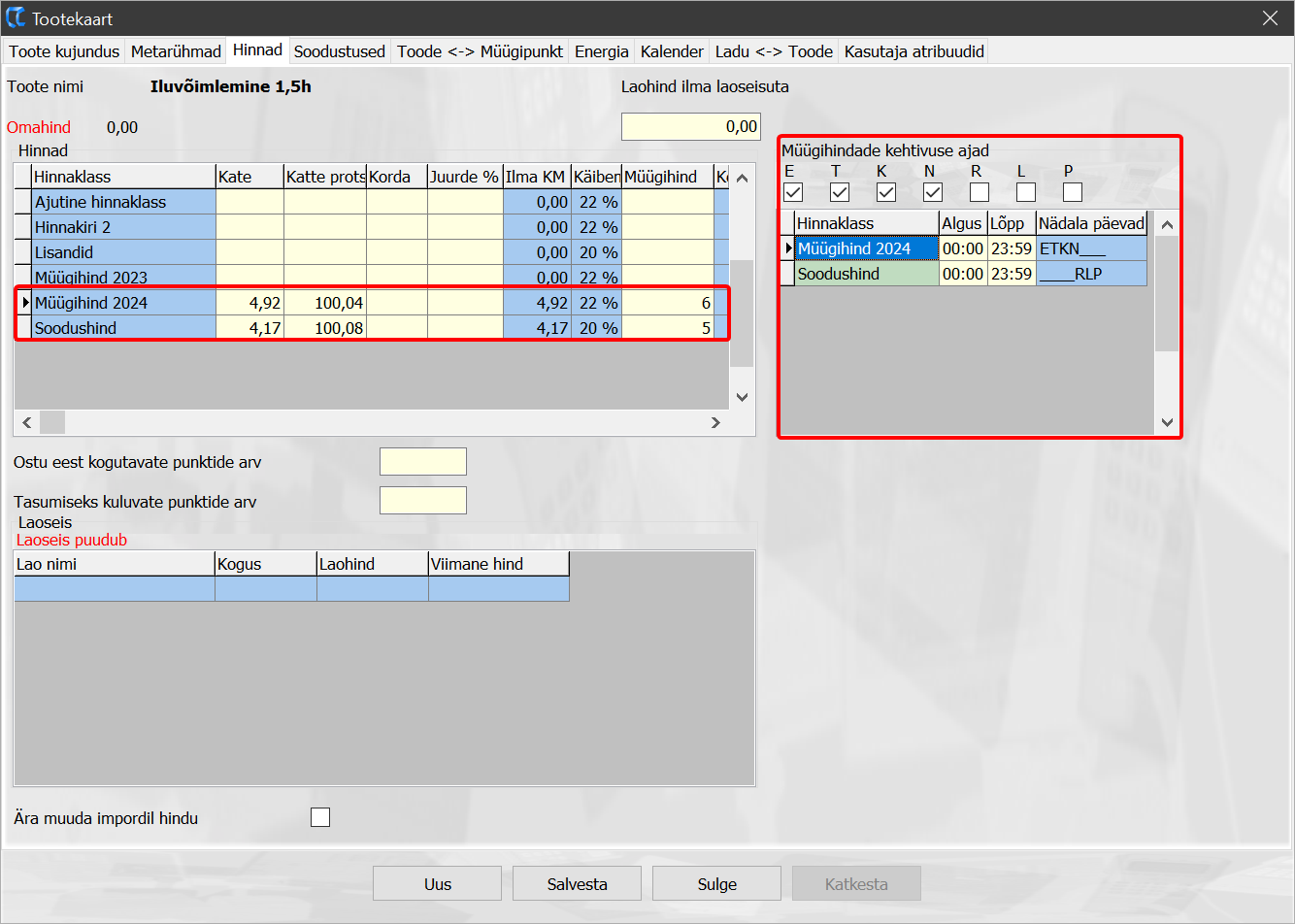
Kalendri vaate seadistamine
Kui on loodud ressursid ja tooted saab luua kalendrivaated minnes Kalender ja Kalendri vaated.
Kalendri vaatele tuleb esmalt anda nimi, enamasti on nimeks hoone nimi, mille sees määratud ressursid asuvad. Seejärel tuleb valida, millised ressursid kalendri vaatesse kuvatakse. Viimase sammuna tuleb määrata milliseid tooteid saab ressurssidesse lisada.
Kui on mitu kalendrit saab nende kuvamise järjestust määrata Järjestus lahtriga, väiksemad numbrid kuvatakse esimesena, samuti kui kalender peab olema nähtav veebis tuleb linnutada lahter Internetis nähtav.
Pärast vaate seadistamist saab loodud vaadet näha minnes Kalender ja Kalender. Kalendri vaade on lisatud ja ressurssidele saab hakata tegema broneeringuid.